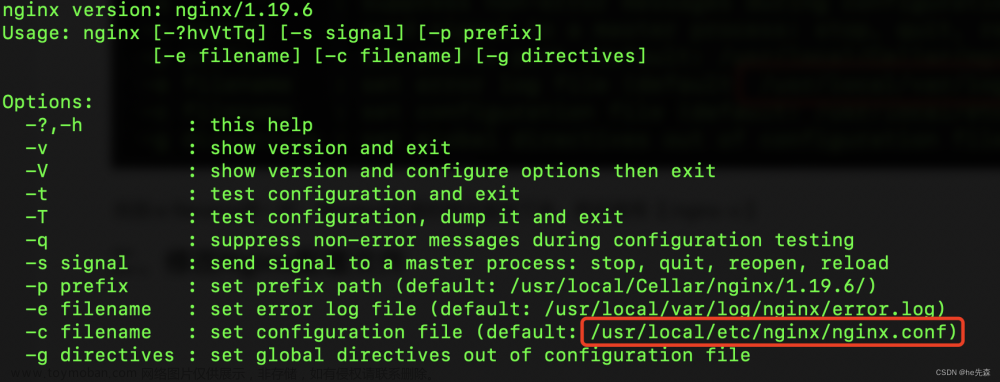一、Linux系统下安装部署tomcat
在linux上安装tomcat可以直接在linux服务器上通过wget方式直接下载tomcat,也可以把本地的tomcat上传到服务器。
具体操作步骤如下:文章来源:https://www.toymoban.com/news/detail-789009.html
- 创建一个tomcat目录,位置可以根据自己情况选择
mkdir /usr/local/tomcat
- 将上传的tomcat复制到上面目录
cp apache-tomcat-7.0.77.tar.gz /usr/local/tomcat/
- 进入tomcat目录
cd /usr/local/tomcat/
- 解压tomcat
tar -zxvf apache-tomcat-7.0.77.tar.gz
- 进入tomcat的bin目录
cd /usr/local/tomcat/apache-tomcat-7.0.77/bin/
- 启动tomcat
./startup.sh
- 关闭tomcat
./shutdown.sh
二、tomcat中部署vue项目
- 删除tomcat目录\webapps\ROOT下全部文件
- npn run build打包vue项目(根据不同项目打包方式不同)
- 将生成的dist文件夹复制到\webapps\ROOT目录下
- 在ROOT目录下新建WEB-INF文件夹并在WEB-INF文件夹下新建web.xml,并粘贴以下内容
<?xml version="1.0" encoding="UTF-8"?>
<web-app xmlns="http://xmlns.jcp.org/xml/ns/javaee" xmlns:xsi="http://www.w3.org/2001/XMLSchema-instance"
xsi:schemaLocation="http://xmlns.jcp.org/xml/ns/javaee
http://xmlns.jcp.org/xml/ns/javaee/web-app_3_1.xsd"
version="3.1" metadata-complete="true">
<display-name>Router for Tomcat</display-name>
<error-page>
<error-code>404</error-code>
<location>/dist/index.html</location>
</error-page>
</web-app>
5.启动tomcat然后localhost:8080/dist访问文章来源地址https://www.toymoban.com/news/detail-789009.html
到了这里,关于tomcat部署前端vue项目(项目上线具体操作)的文章就介绍完了。如果您还想了解更多内容,请在右上角搜索TOY模板网以前的文章或继续浏览下面的相关文章,希望大家以后多多支持TOY模板网!




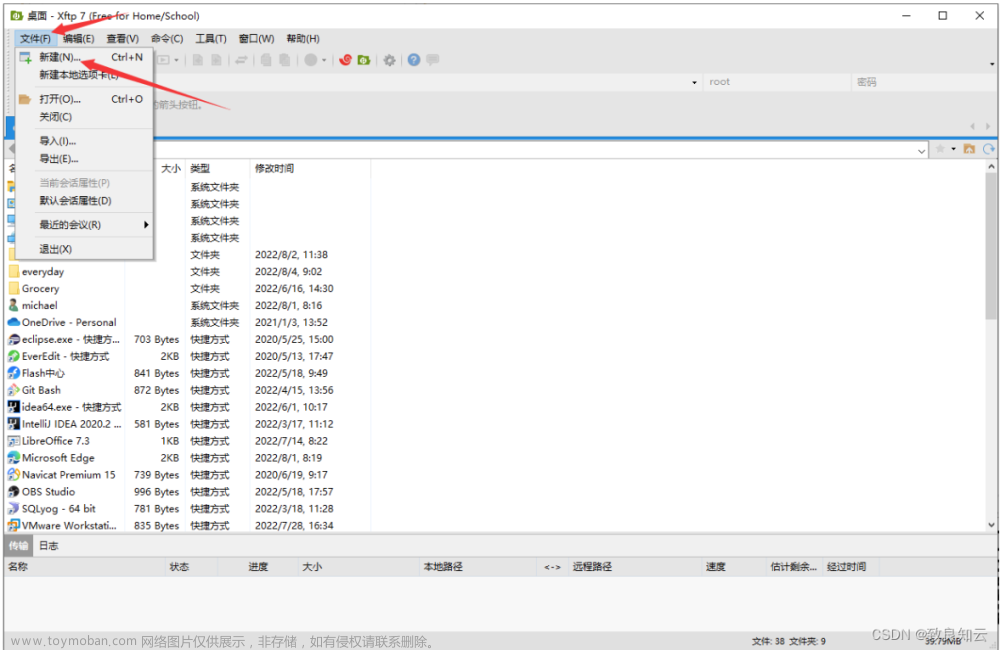
![[ RuoYi ] 若依前后端分离 RuoYi-Vue 项目 war 包 Tomcat 项目部署](https://imgs.yssmx.com/Uploads/2024/02/727876-1.png)